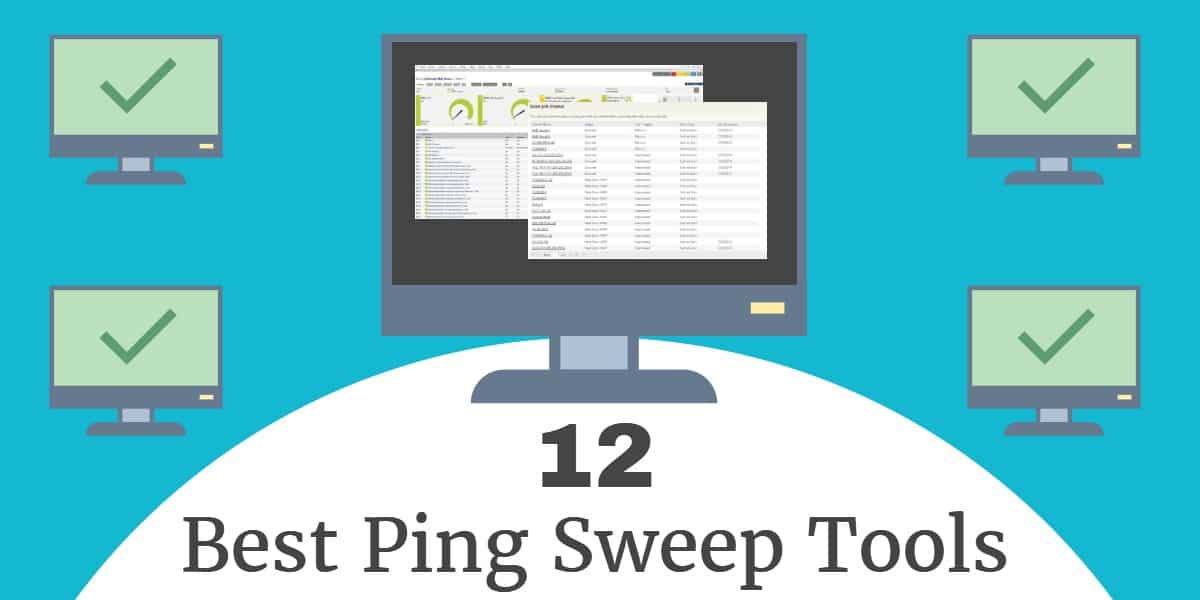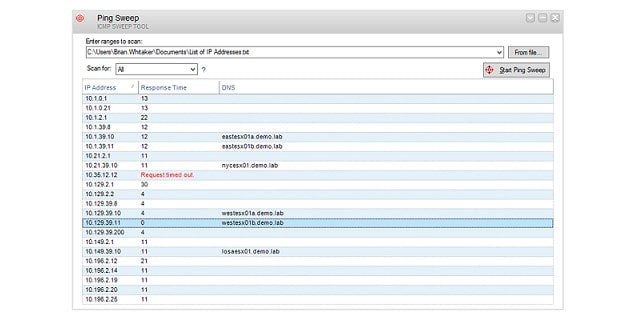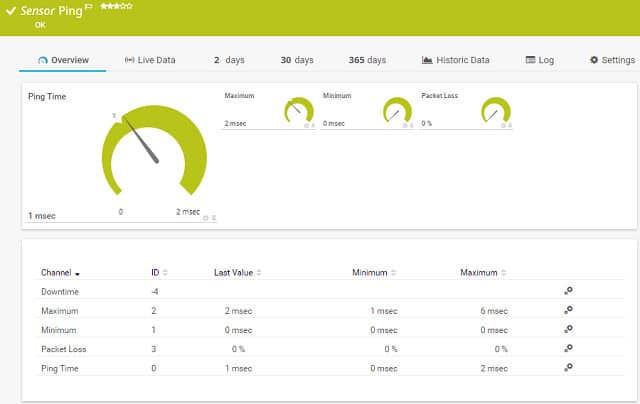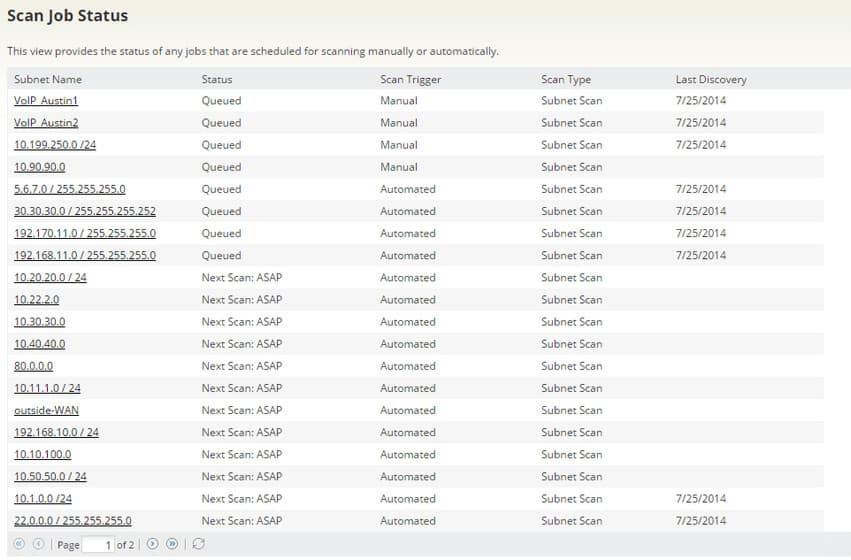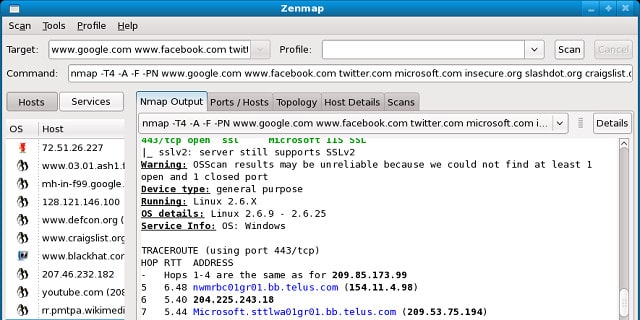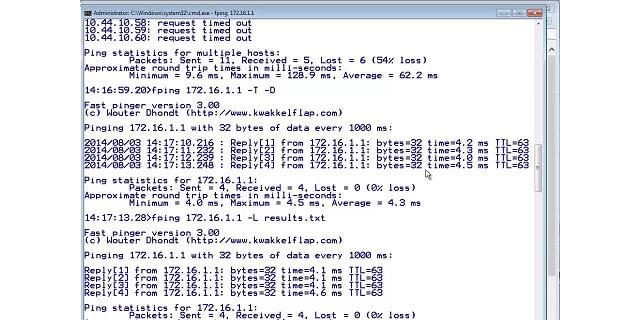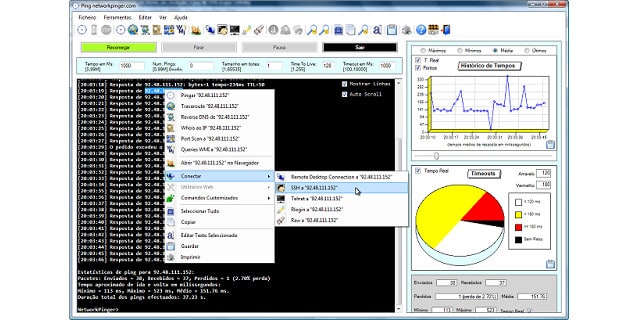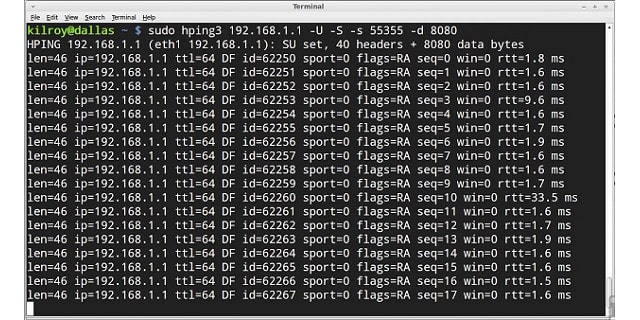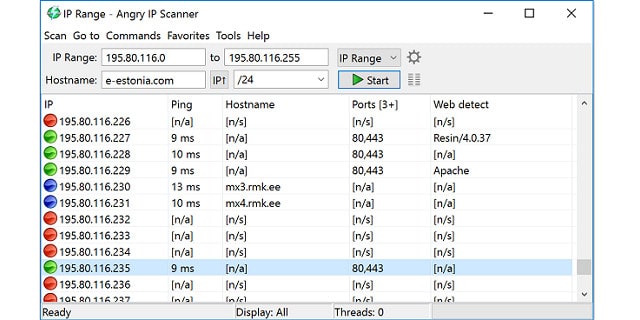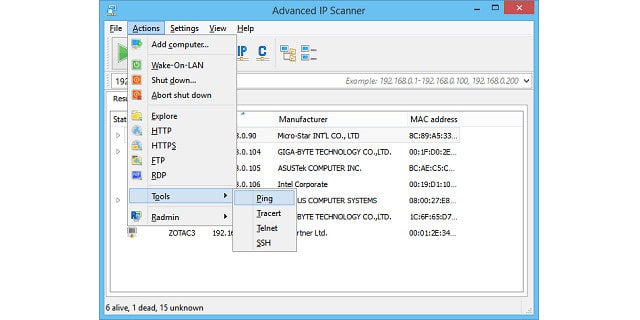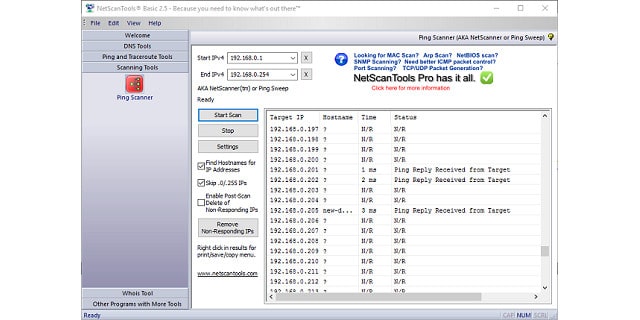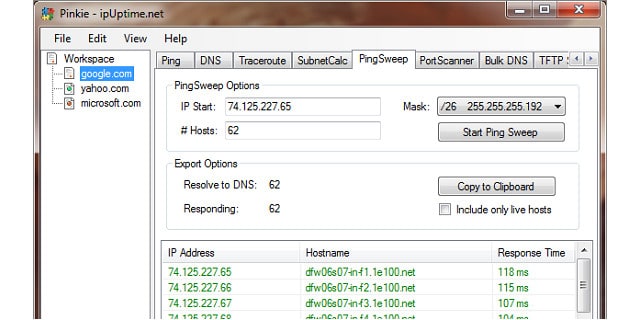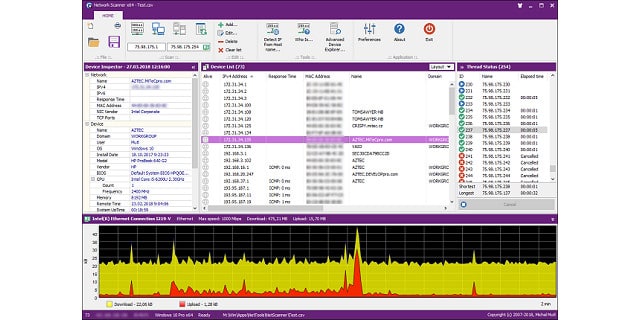12 phần mềm và công cụ quét Ping tốt nhất
Quét ping là một phương pháp đơn giản để có danh sách các địa chỉ IP trực tiếp trên mạng của bạn. Nó chỉ trả về kết quả cho các máy chủ được bật và hoạt động. Vì vậy, đây là một công cụ kiểm toán tuyệt vời cho phép bạn khôi phục các địa chỉ bị bỏ rơi trong môi trường DHCP.
Chúng tôi đã tập hợp một số công cụ và phần mềm quét ping tuyệt vời trên thị trường. Tại đây danh sách 12 công cụ quét ping tốt nhất hiện nay của chúng tôi:
- SolarWinds Ping Sweep với Kỹ sư công cụ từ (TRIAL MIỄN PHÍ) – Quét Ping chạy trên Windows Server và là một phần của Bộ công cụ SolarWinds Engineering.
- Paessler PRTG (THỬ MIỄN PHÍ) – Công cụ này thực hiện quét Ping theo cách đệ quy như một phần của thói quen khám phá mạng của nó
- Máy quét địa chỉ IP SolarWinds (THỬ MIỄN PHÍ) – Một phần của Trình quản lý địa chỉ IP SolarWinds.
- Nmap – Giao diện đồ họa cho Nmap chạy trên Linux, Mac OS, Unix và Windows.
- Fping – Công cụ Ping dòng lệnh cho Linux có thể hoạt động trên dải địa chỉ IP.
- Mạng Pinger – Công cụ Ping miễn phí cho Windows bao gồm khả năng quét Ping.
- Ôm – Công cụ Ping dòng lệnh miễn phí cho Linux, Unix và Mac OS và Windows.
- Máy quét IP Angry – Công cụ phân tích mạng miễn phí cho Windows, Linux và Unix.
- Máy quét IP nâng cao – Trình quét địa chỉ mạng miễn phí cho Windows có hơn 30 triệu người dùng.
- NetScan Tools Phiên bản cơ bản – Gói công cụ hỗ trợ quảng cáo miễn phí dành cho Windows bao gồm quét Ping.
- Pinkie – Bộ phân tích mạng miễn phí dành cho Windows bao gồm quét Ping.
- Máy quét mạng Mitec – Bộ công cụ phân tích mạng miễn phí cho Windows và Windows Server có tính năng quét Ping.
Trong phần tiếp theo, bạn có thể đọc thêm chi tiết về từng công cụ.
1. SolarWinds Ping Sweep với Kỹ sư công cụ (THỬ MIỄN PHÍ)
SolarWinds là nhà sản xuất phần mềm mạng hàng đầu và công cụ Ping Sweep là một phần của một trong các gói quản lý mạng của công ty. Bộ công cụ kỹ sư có chứa hơn 60 công cụ để theo dõi và quản lý mạng và gói này bao gồm Ping Sweep.
Giao diện rất đơn giản; chỉ nhập một loạt địa chỉ IP để quét. Bạn có thể chỉ định một phạm vi rộng nếu bạn không chắc chắn về tổng phạm vi địa chỉ đang sử dụng. Bằng cách cung cấp tệp văn bản có danh sách địa chỉ IP, bạn có thể trích xuất danh sách tất cả các Địa chỉ IP đã được phân bổ từ máy chủ DHCP.
Khi bạn khởi chạy tìm kiếm, công cụ sẽ liệt kê tất cả các địa chỉ IP đang hoạt động mà nó tìm thấy trên mạng. Kết quả quét có thể được xuất dưới dạng tập tin văn bản, một Tệp CSV, Tệp XML, hoặc một HTML trang. Với điều này, bạn có thể nhập danh sách vào bảng tính và so sánh nó với danh sách từ máy chủ DHCP. Trừ kết quả Ping Sweep khỏi kết quả DHCP của bạn sẽ cung cấp cho bạn một danh sách các địa chỉ IP bị bỏ rơi rằng bạn có thể khôi phục lại nhóm địa chỉ khả dụng trong máy chủ DHCP của mình.
Kết quả Ping Sweep hiển thị thời gian cần thiết để mỗi máy chủ phản hồi. Thời gian phản hồi làm nổi bật các tắc nghẽn giao thông trên mạng của bạn hoặc nơi các thiết bị riêng lẻ đang gặp vấn đề về hiệu suất. Bạn cũng có được tên máy chủ của từng thiết bị được phát hiện. Xuất địa chỉ IP và tên máy chủ cho phép bạn so sánh danh sách tên máy chủ hiện tại với các bản ghi từ máy chủ DNS của bạn và đảm bảo báo cáo từ máy chủ phản ánh trạng thái địa chỉ thực của mạng của bạn.
Thật không may, chỉ có thể mua công cụ Ping Sweep một mình. SolarWinds cung cấp một Dùng thử miễn phí 14 ngày của công cụ. Có thể cài đặt SolarWinds Ping Sweep với Kỹ sư công cụ trên Windows Server.
LỰA CHỌN CỦA NGƯỜI BIÊN TẬP
Một công cụ đơn giản nhưng hiệu quả cho phép bạn quét một loạt địa chỉ IP, xuất kết quả và làm nổi bật các tắc nghẽn lưu lượng trên mạng. Là một phần của Bộ công cụ kỹ thuật, bạn sẽ nhận được 60 công cụ xử lý sự cố mạng phải có để phát hiện, giám sát, chẩn đoán, bảo mật và cấu hình mạng. Bản dùng thử miễn phí có đầy đủ chức năng không có giới hạn.
Tải xuống: MIỄN PHÍ đầy đủ chức năng dùng thử 14 ngày của Bộ công cụ kỹ sư
Trang điện tử chính thức: www.solarwinds.com/engineers-toolset/ping-sweep
HĐH: máy chủ Windows
2. Paessler PRTG (THỬ MIỄN PHÍ)
Paessler PRTG là một công cụ giám sát hệ thống toàn diện, sử dụng một loạt các kỹ thuật để ánh xạ các mạng và các thiết bị được kết nối với chúng. PRTG cũng có thể theo dõi hiệu suất của các ứng dụng và dịch vụ web. Khả năng hiển thị của công cụ mở rộng đến các dịch vụ trực tuyến và các trang web từ xa.
Trong số nhiều giao thức và hệ thống mà PRTG sử dụng, Ping là một trong những trung tâm nhất. Quá trình cài đặt PRTG kết thúc bằng giai đoạn khám phá. Theo dõi mọi thiết bị được kết nối với mạng và ghi lại chúng trong một thanh ghi. Bản kiểm kê cũng cho phép phần mềm PRTG biên dịch bản đồ mạng hiển thị các kết nối giữa các thiết bị. Đó là thăm dò hệ thống được thực hiện với quét Ping.
Ping tiêu chuẩn liên lạc với một địa chỉ IP. Đó là một lệnh hệ thống có sẵn cho bất kỳ hệ điều hành nào kết hợp các dịch vụ mạng. Nếu máy tính của bạn được kết nối với mạng, bạn có thể đi đến dòng lệnh và đưa ra truy vấn Ping. Kỹ thuật quét Ping là một sự thích ứng của công cụ đó. Để liên lạc với mọi nút trên mạng, Paessler đặt lệnh Ping trong một thói quen lặp. Cảm biến Ping hoạt động tuần tự thông qua mọi địa chỉ mạng khả thi và đưa Ping đến đích đó. Nếu cảm biến nhận được phản hồi, địa chỉ đó đang được sử dụng và các yêu cầu khác có thể lấy thông tin chi tiết về thiết bị mà nó đại diện.
Quét Ping là một điểm khởi đầu của khám phá. Các công cụ khác thêm vào các chi tiết của từng đặc điểm của thiết bị. Hệ thống SNMP cung cấp rất nhiều chi tiết trên tất cả các thiết bị và trạng thái hiện tại của chúng. Vì vậy, quét Paessler Ping hoạt động cùng với các giao thức và tiện ích khác để lập bản đồ mạng của bạn. Chu kỳ phát hiện tiếp tục trong khi phần mềm giám sát đang hoạt động. Thao tác này giữ cho thiết bị được đăng ký cập nhật và tổ chức lại bản đồ mạng nếu bất kỳ thiết bị nào bị xóa, thêm, di chuyển hoặc thay đổi.
Paessler PRTG có thể được cài đặt trên Windows Server hoặc bạn có thể chọn sử dụng dịch vụ này dựa trên đám mây. Hệ thống được thực hiện như một nhóm các cảm biến. Một trong số đó là cảm biến Ping. Bạn có thể nhận Paessler PRTG miễn phí nếu bạn triển khai tới 100 cảm biến. Bạn phải trả tiền nếu bạn cần thêm cảm biến. Paessler cung cấp bản dùng thử miễn phí 30 ngày với các cảm biến không giới hạn, vì vậy bạn có thể dùng thử hệ thống trước khi trả tiền cho nó.
Paessler PRTG Tải xuống bản dùng thử MIỄN PHÍ 30 ngày
3. Máy quét địa chỉ IP SolarWinds (THỬ MIỄN PHÍ)
Quét địa chỉ IP là một yếu tố thiết yếu của bất kỳ Quản lý địa chỉ IP (IPAM). Vì vậy, công cụ này được bao gồm trong danh sách của chúng tôi để bạn có thể xem xét cấp độ tiếp theo từ một lần quét Ping đơn giản cho hệ thống quản lý địa chỉ mạng của bạn. Nếu bạn có một mạng lớn, bạn sẽ đặc biệt cần phải suy nghĩ về việc cài đặt IPAM đầy đủ vì quá trình quét Ping thuần túy có thể rất chậm trên các mạng lớn.
Các Máy quét địa chỉ IP SolarWinds là một phần của công ty Quản lý địa chỉ IP Thượng hạng. Công cụ kết hợp các chiến lược ICMP (Ping) và SNMP để duy trì danh sách sạch các địa chỉ IP khả dụng. Công cụ này có thể được thiết lập để chạy tự động trong nền để bạn giành chiến thắng phải chờ trong khi quá trình kết thúc. Máy quét cũng sẽ cập nhật nhóm quản lý địa chỉ của bạn các địa chỉ IP có sẵn mà không cần can thiệp thủ công. Toàn bộ bộ IPAM có thể hoạt động với địa chỉ IPv4 và IPv6.
Bảng điều khiển cho IPAM bao gồm các báo cáo trực tiếp về tất cả các địa chỉ IP hiện đang hoạt động, ánh xạ chúng đến tên máy chủ được đăng ký trong máy chủ DNS của bạn. Tính năng này tạo ra một giải pháp DDI đầy đủ bởi vì nó ngăn máy chủ DHCP của bạn phát hành lại các địa chỉ hoạt động và cũng đối chiếu với các bản ghi DNS, đảm bảo rằng các địa chỉ chết không còn trong ánh xạ tên máy chủ.
Các màn hình cho Trình quản lý địa chỉ IP được ghi vào một nền tảng chung được sử dụng bởi SolarWinds, được gọi là Orion. Nền tảng hợp nhất này có nghĩa là bạn sẽ có thể tích hợp mô-đun IPAM với các sản phẩm SolarWinds khác. Công cụ cài đặt trên môi trường Windows Server. Mặc dù Máy quét IP này không miễn phí sử dụng vĩnh viễn, nhưng bạn có thể tải nó trên dùng thử 30 ngày.
Máy quét địa chỉ IP SolarWinds Tải xuống bản dùng thử MIỄN PHÍ 30 ngày
4. Zenmap
Nmap là một bộ công cụ hệ thống mạng miễn phí thực thi từ dòng lệnh. Zenmap là phiên bản GUI của Nmap và do đó dễ sử dụng hơn. Phần mềm có thể được cài đặt trên Linux, Mac OS, Unix và Windows.
Định dạng quét được quyết định bởi một Hồ sơ chi tiết các tham số tìm kiếm. GUI Zenmap bao gồm một số cấu hình được thiết lập, nhưng bạn có thể tạo đặc tả quét của riêng mình bằng cách chỉnh sửa cấu hình hiện có và lưu nó dưới dạng phiên bản mới. Zenmap có thể thực hiện quét với TCP cũng như với Ping. Đầu ra của quá trình quét sẽ có bố cục khác nhau tùy thuộc vào cấu hình. Bạn có thể lấy địa chỉ IP của máy chủ hoạt động, cộng với tên máy chủ của từng thiết bị. Quá trình quét có thể được thay đổi thành TCP đã sử dụng và hiển thị các cổng mở trên mỗi máy tính hoặc bộ định tuyến.
Đầu ra thô của quy trình Nmap cơ bản được hiển thị trong tab đầu tiên của giao diện. Các chi tiết này rất khó đọc, nhưng tất cả các tab tiếp theo trong trình xem diễn giải dữ liệu thành các bản ghi dễ đọc. Một trong các định dạng hiển thị là Bản đồ cấu trúc liên kết, cung cấp biểu diễn đồ họa của tất cả các liên kết trong mạng của bạn.
Kết quả Zenmap có thể được lưu trữ dưới dạng tệp XML.
5. Fping
Fping là một công cụ dòng lệnh cho Linux hệ thống. Điều này phần mềm miễn phí yêu cầu một dải địa chỉ IP làm tham số để bắt đầu quét. Có thể nhập cơn thịnh nộ này vào ký hiệu CIDR với kết hợp địa chỉ và độ dài mặt nạ, chẳng hạn như 192.168.1.0/24. Ngoài ra, bạn có thể liệt kê các địa chỉ IP trong một tập tin và đưa nó vào lệnh. Bạn có thể nhận báo cáo về phân bổ địa chỉ IP ở định dạng văn bản từ máy chủ DHCP của bạn và đưa dữ liệu đó vào fping. Như với bất kỳ công cụ dòng lệnh Linux nào, bạn có thể chuyển đầu ra thành tệp văn bản.
Chuyển đổi trong tiện ích cho phép bạn giới hạn việc quét chỉ ở địa chỉ IPv4 hoặc IPv6. Bạn có thể chỉ định rằng chỉ các máy chủ hoạt động xuất hiện trong danh sách hoặc bạn có thể yêu cầu xem tất cả các địa chỉ IP trong phạm vi có địa chỉ không hoạt động được gắn nhãn là không thể truy cập được. Một tính năng khác của công cụ là khả năng liên kết đầu ra với các bản ghi DNS. Điều này sẽ hiển thị tên máy chủ cho các địa chỉ IP gặp phải. Nếu mục nhập DNS có vẻ sai hoặc nếu bản ghi bị thiếu tên máy chủ, bạn có thể phát hiện sự cố DNS.
Đây là một công cụ theo yêu cầu, nhưng bạn có thể lên lịch chạy bằng cách đặt lệnh trong một tệp bó và chạy nó như một công việc định kỳ.
6. Pinger mạng
Tên của công cụ này cho bạn biết rằng ping nằm ở cốt lõi của phương pháp luận của nó. Mạng Pinger là một công cụ miễn phí chạy trên các cửa sổ. Máy quét yêu cầu một phạm vi địa chỉ làm đầu vào và điều này có thể được thể hiện dưới dạng một mạng con trong ký hiệu CIDR. Chương trình ping từng địa chỉ trong chuỗi và báo cáo về các câu trả lời.
Giao diện hiển thị đầu ra của ping nối tiếp khi nó phát triển thông qua dải địa chỉ IP. Hiển thị đồ họa trong bảng điều khiển hiển thị tỷ lệ phản hồi gặp phải với mỗi lần thực hiện ping. Biểu đồ hình tròn cho thấy tỷ lệ phần trăm địa chỉ có thể đạt được và những địa chỉ không thể đạt được. Đồ họa trong phần mềm quét ping này là một cảm ứng thực sự tốt và chúng giúp dễ dàng nhanh chóng cảm nhận trạng thái của mạng.
Các chức năng khác của Network Pinger cho phép bạn phát hành ping đến một địa chỉ duy nhất. Một Theo dõi chức năng và một chuyển đổi bản đồ cổng được xây dựng trong. Các tính năng lập kế hoạch bao gồm một Máy tính IP và báo cáo phân tích thống kê. Network Pinger chứa nhiều công cụ chẩn đoán hữu ích giúp bạn điều tra sức khỏe của mạng và tìm giải pháp cho các vấn đề giao tiếp.
7. Híp
Hping là một tiện ích dòng lệnh, do đó, nó không có sự tinh vi của các giao diện dựa trên GUI đã trở nên phổ biến trong các công cụ quản lý mạng hiện đại. Định dạng của công cụ miễn phí này sẽ thu hút các quản trị viên mạng phục vụ lâu hơn được sử dụng để sử dụng các lệnh như Ping và Traceroute. Phiên bản mới nhất của phần mềm này là Hping3. Công cụ này là sử dụng miễn phí. Híp 3 cài đặt trên Hệ điều hành Linux, Unix và Mac và các cửa sổ.
Ping là một chức năng được chỉ định trong Giao thức tin nhắn điều khiển Internet. Nó hoạt động ở lớp Internet của ngăn xếp TCP / IP. Nó không có khả năng hiển thị cổng, một hệ thống đánh địa chỉ được sử dụng trong Tầng vận chuyển cao hơn. Hping gửi các yêu cầu ping nối tiếp đến từng địa chỉ IP trong một phạm vi nhất định. Khả năng nhắn tin TCP và UDP cho phép bạn kiểm tra các cổng trên máy tính và bộ định tuyến của mình. Nó cũng kết hợp thực hiện Traceroute.
Là một tiện ích dòng lệnh, bạn có thể dẫn đầu ra thành một tệp để phân tích. Nhiều lệnh được bao gồm trong công cụ này, chẳng hạn như khả năng dịch tên máy chủ thành địa chỉ IP và kiểm tra tường lửa.
Hping là mối quan tâm của tin tặc vì nó có thể giúp thu thập thông tin trên máy tính mục tiêu và được sử dụng để khởi động một cuộc tấn công từ chối dịch vụ. Vì vậy, hping có một chút tiếng xấu. Tuy nhiên, điều này không có nghĩa là bạn không nên sử dụng nó để khám phá thông tin về mạng và các thiết bị liên lạc của riêng bạn.
8. Máy quét IP Angry
Angry IP Scanner là một công cụ quét ping rất phổ biến thường được các chuyên gia khuyên dùng trong các phần bình luận và bảng thông báo. Có thể một trong những lý do cho sự phổ biến của nó có thể là định dạng của giao diện của nó. Bảng điều khiển cung cấp danh sách kết quả đơn giản, tương tự như cách trình bày vô nghĩa về các tiện ích dòng lệnh mà các kỹ thuật viên giàu kinh nghiệm ưa thích, kết hợp với phông chữ dựa trên cửa sổ của các hệ thống GUI giúp đầu ra dễ đọc hơn.
Điều này công cụ phân tích mạng miễn phí có thể được cài đặt trên Windows, Linux và Unix. Máy quét quét một dải địa chỉ IP nhất định có thể ở định dạng ký hiệu CIDR. Nó có thể kiểm tra các địa chỉ IP ngẫu nhiên hoặc một danh sách không liên tiếp được cung cấp dưới dạng tệp đầu vào. Đầu ra có thể được chuyển đến CSV, TXT, XML hoặc là Cổng IP định dạng tập tin.
Đầu ra quét ping tiêu chuẩn hiển thị từng địa chỉ IP trong phạm vi quét được yêu cầu, cho dù chúng có thể liên lạc được hay không. Địa chỉ bị thiếu được chỉ định bởi sự vắng mặt của thời gian chuyến đi khứ hồi cho hồ sơ đó.
Chức năng phân giải DNS hiển thị tên máy chủ cho địa chỉ IP được yêu cầu nếu có thể tìm thấy nó. Việc không có tên máy chủ lưu trữ sẽ tăng cảnh báo nếu địa chỉ IP đó có thể liên lạc được bởi vì bản ghi DNS của bạn đã hết hạn hoặc bạn có kẻ xâm nhập trên mạng. Kết quả quét ping cho thấy mỗi máy chủ có mở cổng máy chủ web, và nếu vậy, bạn sẽ thấy Tên của hệ thống máy chủ web. Bạn có thể có được Địa chỉ MAC của mỗi máy chủ được hiển thị cho bản ghi ping địa chỉ IP của nó.
Sự hiện diện của độ phân giải tên máy chủ và chi tiết hoạt động cổng cho thấy chức năng quét ping không chỉ sử dụng các lệnh ping ICMP. Các chức năng thay thế của công cụ này bao gồm quét cổng máy tính và bộ định tuyến.
9. Máy quét IP nâng cao
Máy quét IP nâng cao có thể được cài đặt trên Windows 10 và nó là sử dụng miễn phí. Bạn cần nhập một dải địa chỉ IP quét trước khi khởi chạy quét. Bạn cũng có thể chỉ định một danh sách các địa chỉ IP để kiểm tra. Danh sách phải bắt nguồn từ một tệp XML, trước tiên bạn tải nó vào danh sách Favorites. Danh sách kết quả mở rộng từng bản ghi để hiển thị các thư mục được chia sẻ có sẵn trên mỗi máy chủ được phát hiện. Bản ghi tiêu đề cho mỗi địa chỉ IP hiển thị tên máy chủ cho nút đó, nút của nó Địa chỉ MAC, và nhà sản xuất của thiết bị đó.
Khi tiện ích đã xác định từng nút trực tiếp trên mạng, bạn có thể truy cập vào máy tính đó và thực thi các lệnh trên nó. Bạn cũng có thể bật máy tính lên mạng, đặt chúng vào chế độ chờ hoặc tắt chúng đi. Cần có một loạt địa chỉ để quét trước khi khởi chạy quét. Đầu ra từ quá trình quét có thể được ghi vào tệp CSV. Nhập dữ liệu vào bảng tính và so sánh danh sách các địa chỉ IP gặp phải với các bản ghi từ máy chủ DHCP của bạn để phát hiện địa chỉ IP bị bỏ rơi.
Đây là một công cụ rất đơn giản, nhưng nó tập trung vào thông tin quan trọng nhất mà các quản trị viên mạng cần từ quét ping giải thích mức độ phổ biến của nó. Trang web dành cho Advanced IP Scanner nói rằng công cụ này đã được 30 triệu người dùng tải xuống.
10. Công cụ NetScan Phiên bản cơ bản
NetScan Tools có hai phiên bản. Một trong số đó là phiên bản trả phí gọi là Công cụ NetScan Pro, và cái còn lại là một hệ thống miễn phí gọi là Công cụ NetScan cơ bản. Phiên bản Cơ bản được quảng cáo hỗ trợ có bộ tính năng giảm so với gói Pro. Công cụ Ping Sweep được bao gồm trong Phiên bản cơ bản.
Tiện ích quét ping, được gọi là Quét Ping, yêu cầu một dải địa chỉ IP làm đầu vào cho tìm kiếm. Khi quá trình quét được khởi chạy, công cụ sẽ cố gắng liên hệ với từng địa chỉ trong phạm vi đã cho. Kết quả cho mỗi địa chỉ IP hiển thị thời gian phản hồi từ chuyến đi khứ hồi và một bình luận trạng thái. Bạn có thể loại trừ địa chỉ không trả lời và bao gồm tên máy chủ cho mỗi địa chỉ trong kết quả.
Việc không có tên máy chủ cho một địa chỉ IP được liên hệ với các điểm một vấn đề có thể xảy ra với máy chủ DNS mạng. Một công cụ khác trong gói NetScan Tools Basic truy vấn DNS hệ thống để kiểm tra lỗi. Bạn có thể in hoặc sao chép kết quả quét và lưu chúng vào một tệp.
Phiên bản Pro của NetScan Tools có nhiều tiện ích hơn. Bạn có thể mua nó với giá $ 249 cho một giấy phép và tối đa $ 2.255 cho năm giấy phép. Cả NetScan Tools Basic và NetScan Tools Pro đều được thiết kế để chạy trên Windows 7, 8 và 10.
11. Pinkie
Pinkie là một tiện dụng công cụ miễn phí với rất nhiều tiện ích khác ngoài Ping Sweep. Bộ công cụ này chỉ có sẵn cho các cửa sổ. Bạn có thể tải Pinkie tại đây.
Bắt đầu bằng cách chỉ định một địa chỉ bắt đầu và số lượng máy chủ cần được quét. Bạn có thể chọn chỉ bao gồm các máy chủ trực tiếp trong kết quả. Trong trường hợp đó, quá trình quét sẽ tiếp tục cho đến khi gặp phải số lượng địa chỉ IP hoạt động hoặc cho đến khi tất cả các mạng được quét. Nếu bạn không chỉ định yêu cầu máy chủ trực tiếp, công cụ sẽ bao gồm các địa chỉ bị bỏ rơi trong số lượng máy chủ quét.
Công cụ này hoạt động nhanh chóng và liệt kê từng địa chỉ IP trực tiếp gặp phải hoặc mọi địa chỉ theo thứ tự cho đến khi đạt được số lượng máy chủ tối đa. Mỗi bản ghi chứa tên máy chủ và thời gian phản hồi, đó là thời gian chuyến đi khứ hồi ping.
Bạn có thể lưu kết quả vào một tập tin bằng cách sao chép nó vào clipboard Sau đó, bạn dán các bản ghi ra khỏi bảng tạm vào một tệp. Điều này cho phép bạn điều chỉnh kết quả với trích xuất bản ghi từ máy chủ DHCP của bạn. Gói Pinkie bao gồm một cách đơn giản Bình, một Theo dõi, một máy quét cổng, và một máy tính mạng con. Tiện ích cũng bao gồm một Máy chủ TFTP.
12. Máy quét mạng Mitec
Trình quét mạng Mitec là một công cụ quản trị hệ thống bao gồm tiện ích quét ping. Các công cụ miễn phí có thể được cài đặt trên Windows 7, 8 và 10 và Windows Server 2008, 2008 R2, 2012, 2012 R2 và 2016.
Tính năng quét ping tạo thành trái tim của Network Scanner. Nó tập hợp danh sách các địa chỉ IP trực tiếp trong một phạm vi nhất định. Đối với mỗi địa chỉ gặp phải, bạn thấy thiết bị đó Địa chỉ MAC, tên máy chủ và thời gian phản hồi, đại diện cho thời gian chuyến đi khứ hồi ping.
Các tính năng khác trong công cụ cho phép bạn khám phá từng thiết bị được khám phá để biết thêm chi tiết. Điều này bao gồm một kiểm kê các cổng trên thiết bị và nhà sản xuất của thiết bị đó.
Network Scanner là một công cụ hữu ích bao gồm một Ai là chức năng và Độ phân giải DNS.
Về Ping
Ping là một chức năng của Giao thức Thông báo Kiểm soát Internet. Nó có sẵn như là một tiện ích dòng lệnh trên bất kỳ máy tính nào được kết nối với mạng cho dù hệ điều hành là gì. Ping phổ biến đến mức nó là một thành phần cơ bản của bất kỳ bộ công cụ quản trị mạng nào.
Yêu cầu và phản hồi
Lệnh ping cổ điển dựa trên loại gói được chỉ định trong định nghĩa ICMP. Đây là yêu cầu tiếng vang của người Viking, người được trả lời với phản hồi tiếng vang của người Hồi giáo. Theo thứ tự làm việc, Ping cần một địa chỉ mà yêu cầu tiếng vang sẽ được gửi đến. Giá trị đầu vào đó có thể được thể hiện dưới dạng địa chỉ IP hoặc tên máy chủ hoặc tên miền.
Nhập địa chỉ IP cho đích sẽ giúp bạn có kết quả RTT trực tiếp. Nếu bạn nhập tên máy chủ cho máy tính trên mạng cục bộ, trước tiên, thói quen Ping sẽ phải đến máy chủ DNS cục bộ để lấy địa chỉ IP được kết nối với tên đó. Nếu bạn đang kiểm tra kết nối qua internet, nhập tên miền cho đích sẽ buộc chương trình Ping phải đi và lấy địa chỉ IP của máy chủ web tên miền đó trước khi có thể gửi yêu cầu tiếng vang. Phát hành ping với địa chỉ IP và sau đó với tên máy chủ hoặc tên miền sẽ hiển thị cho bạn các độ trễ do quá trình tham chiếu DNS gây ra.
Những tiện ích dòng lệnh ngày nay không phổ biến lắm. Nhiều điều chỉnh GUI của ping đã được tạo ra bởi cả cá nhân và nhà phần mềm. Ping có một danh sách các công tắc thay đổi hành vi của nó. Mỗi lần chạy ping chỉ có thể liên hệ với một địa chỉ. Khái niệm quét ping có thể được triển khai bằng một tập lệnh đơn giản hoạt động thông qua danh sách các địa chỉ và đưa ra lệnh ping cho mỗi tập lệnh.
Các chức năng cơ bản của phần mềm trong danh sách này là tất cả các biến thể của tập lệnh với vòng lặp đệ quy, gọi ping nhiều lần khi nó lướt qua các địa chỉ trong một danh sách nhất định.
Mặc dù là một công cụ rất cũ và rất đơn giản, Ping rất mạnh. Ví dụ: chỉ cần báo cáo về phản hồi từ một địa chỉ có nghĩa là ping có thể được thao tác để phát hiện các địa chỉ IP thực sự được sử dụng trên mạng. Đây là một yêu cầu thiết yếu của bất kỳ hệ thống quản lý địa chỉ IP.
Trường đầu ra thời gian đáp ứng của ping là rất hữu ích. Trong một lần quét ping, một thiết bị gặp sự cố cho thấy thời gian phản hồi rất dài. Nếu bạn kiểm tra tất cả các thiết bị trên mạng của mình thông qua quét ping, hầu hết các thiết bị sẽ phản hồi trong một khoảng thời gian rất gần. Một hoặc hai số cao trong đó Thời gian đáp ứng cột sẽ hiển thị ngay lập tức khi thiết bị bị quá tải hoặc bị hỏng.
Mặc dù ping là một tiện ích đơn giản và miễn phí, nhưng các nhà phát triển tạo ra các biến thể như quét ping xứng đáng được tôn trọng. Việc bổ sung các đầu ra đồ họa, như một biểu đồ dòng thời gian phản hồi, cũng rất hay để xem.
Giới thiệu về Traceroute
Traceroute là một công cụ mạng rất giống với ping, nhưng Traceroute sử dụng các gói UDP. Traceroute gửi ra một loạt các gói vớithời gian để sốngLĩnh vực gia tăng đều đặn.
Thời gian để sống thường được viết tắt là TTL. Nó không chứa một giá trị thời gian. Thay vào đó, nó chứa số lượng bộ định tuyến tối đa mà gói có thể đi qua. Khi gói đến bộ định tuyến, thiết bị đó sẽ giảm một lần trước khi chuyển tiếp sang bộ định tuyến lân cận. Nếu một bộ định tuyến nhận được một gói có chỉ số TTL bằng 0, thì nó không vượt qua được, điều đó có nghĩa là nó sẽ làm rơi nó.
Giao thức ICMP, sử dụng ping, bao gồm một quá trình thông báo lỗi báo cáo lại sự cố, đưa ra địa chỉ của thiết bị báo cáo lỗi. Traceroute sử dụng cơ sở này để ghi lại địa chỉ của bộ định tuyến đã bỏ gói. Bằng cách gửi các gói có giá trị TTL ngày càng cao, tiện ích cuối cùng có thể ghi lại địa chỉ của tất cả các bộ định tuyến giữa máy tính đang chạy lệnh và đích đã cho.
Khi được sử dụng trên mạng, Traceroute có thể xây dựng bản đồ của tất cả các bộ định tuyến trên mạng LAN và cách chúng liên kết với nhau và tất cả các thiết bị khác trên mạng. Có thể viết một thói quen đệ quy bao gồm thực thi Traceroute trong vòng lặp, đưa ra một địa chỉ IP làm tham số. Vòng lặp sẽ quay vòng qua một loạt các địa chỉ IP mạng tiêu chuẩn và báo cáo lại tuyến đường qua mạng LAN để tiếp cận nó.
Trên các hệ thống giống Unix, bao gồm cả hương vị Linux và Mac OS, lệnh cho Traceroute là theo dõi. Trên Windows, lệnh là tracert.
Sự kết hợp giữa Ping và Traceroute cho phép bạn xây dựng bản đồ mạng của mình. Một số tiện ích quét ping được liệt kê trong hướng dẫn này sử dụng kết hợp chính xác này để cung cấp các biểu diễn đồ họa của mạng đang được điều tra.
Lập bản đồ cảng
Các công cụ lập bản đồ cổng cũng rất hữu ích. Chúng sử dụng cả hai TCP và UDP để kiểm tra xem mỗi cổng trên thiết bị có mở không.
Ping hoạt động tại Lớp Internet của ngăn xếp giao thức TCP / IP, vì vậy nó không có khái niệm về số cổng. Nếu bạn nhận được một công cụ quét ping báo cáo về các cổng trên thiết bị cũng như trạng thái của thiết bị, thì quá trình quét ping đó đã được thực hiện với sự kết hợp của các giao thức thêm vào một lượng nhỏ thông tin có sẵn để ping.
Thật không may, kiến thức về các cổng được mở là một điểm yếu về bảo mật và vì vậy một số quản trị viên hệ thống chặn thiết bị cổng của họ gửi ICMP mỗi phản hồi để giảm rủi ro do quét cổng.
Nhiều hệ điều hành ngăn chặn quyền truy cập vào chức năng ICMP đối với người dùng không có quyền quản trị. Trong những trường hợp này, thông thường sử dụng phiên bản cấp cao hơn của yêu cầu tiếng vang ICMP, bằng cách gửi một datagram UDP thay thế. Đây là cái thường được gọi là gói UDP của Ping, Ping hoạt động ở Tầng vận chuyển.
Ping quét thay thế
Một tiện ích quét ping cũng có thể được gọi là một trình theo dõi địa chỉ IP. Cả hai loại phần mềm này đều thực hiện cùng một nhiệm vụ: xác định tất cả các địa chỉ IP được sử dụng trên mạng. Nếu bạn cần thông tin chi tiết hơn về việc sử dụng địa chỉ IP trên mạng của mình, hãy bước tới một công cụ phức tạp hơn. Trong trường hợp này, công cụ bạn tìm kiếm là trình quản lý địa chỉ IP. Trình quản lý địa chỉ IP SolarWinds là một ví dụ.
Thao tác quét Ping
Kiểm tra các công cụ quét ping trong danh sách này. Quét ping thích hợp hơn cho một mạng nhỏ. Khi mạng của bạn phát triển, bạn có thể thấy rằng các bước thủ công cần thiết để phân tích dữ liệu từ quá trình quét ping chiếm quá nhiều thời gian. Nếu đây là trường hợp, thì mạng của bạn có thể quá lớn để quét ping là một tiện ích tiết kiệm thời gian và thay vào đó bạn nên điều tra các trình quản lý địa chỉ IP.
Bạn có thực hiện quét ping trên mạng của bạn? Bạn sử dụng công cụ nào? Bạn đã so sánh việc quét ping với trình quản lý địa chỉ IP đầy đủ chưa? Bạn thích cái nào hơn Để lại tin nhắn trong phần Nhận xét bên dưới và cho chúng tôi biết kinh nghiệm của bạn.